OlehSK0 komentarTerakhir diperbarui 17 Februari 2016
Di hari ini dan dunia ponsel, kehilangan ponsel Anda bisa menjadi pengalaman yang sangat menegangkan. Apple menyediakan rangkaian alat lokasi perangkat gratis yang disebut Temukan iphone saya yang dapat membantu Anda mengetahui di mana Anda mungkin meninggalkan perangkat Anda. Untuk menggunakan fitur Temukan iPhone saya, Anda harus memiliki ID Apple dan akun iCloud.
Fitur temukan berfungsi dengan baik jika Anda salah meletakkan perangkat. Seandainya seseorang mencuri perangkat Anda, maka pencuri yang cerdas dapat mencoba menonaktifkan fitur "Temukan iPhone saya" Anda. Berikut tip untuk mencegah mereka menonaktifkan fitur pencarian Anda.
Langkah 1.
Ini mengharuskan Anda untuk mengaktifkan Pembatasan untuk menambahkan lapisan keamanan lain. Pergi ke Pengaturan > Umum dan ketuk Pembatasan. Di panel sebelah kanan, Anda akan melihat pengaturan "Aktifkan Pembatasan".
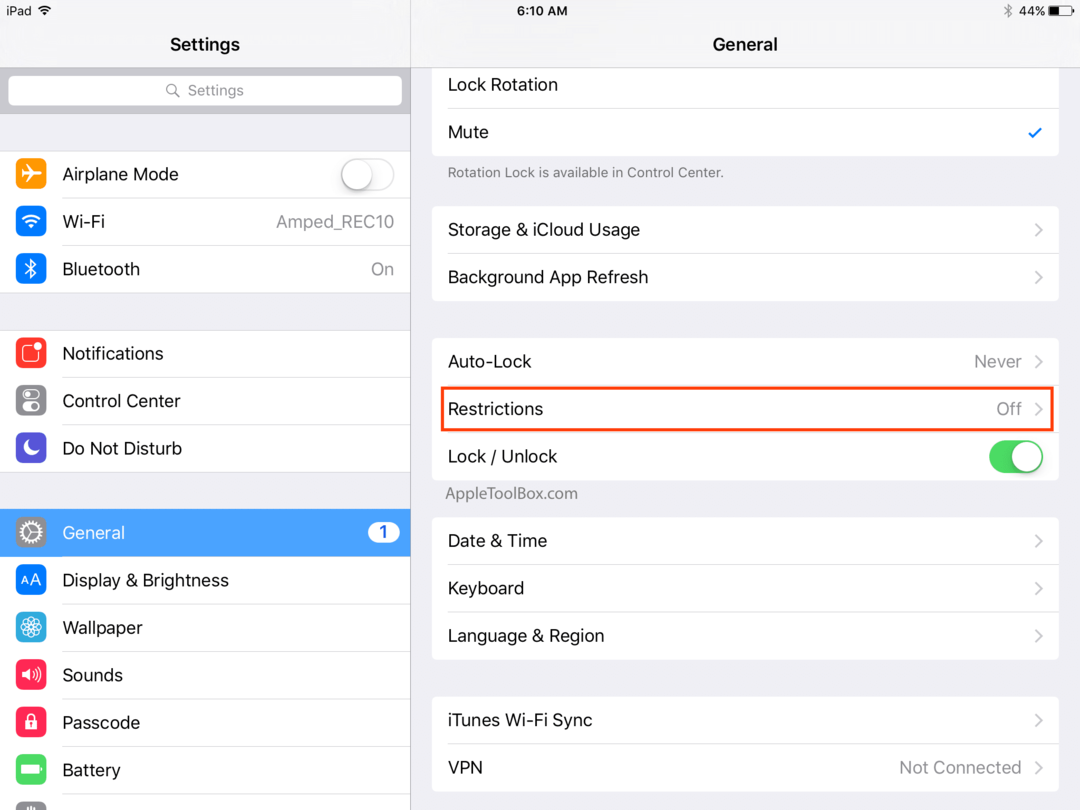
Langkah 2.
Ketuk Aktifkan Pembatasan dan kemudian atur kode sandi empat digit. Pastikan untuk menuliskan kata sandi ini atau pastikan untuk menggunakan kata sandi yang dapat Anda ingat. Kami juga menyarankan agar Anda tidak menggunakan kunci empat digit yang Anda gunakan untuk kartu ATM Debit Anda. Ini akan meminta Anda untuk mengkonfirmasi kode sandi.

Langkah – 3.
Gulir ke bawah pada daftar Pembatasan dan temukan PRIVASI: Bagian. Ketuk pengaturan pertama yang disebut "Layanan Lokasi".
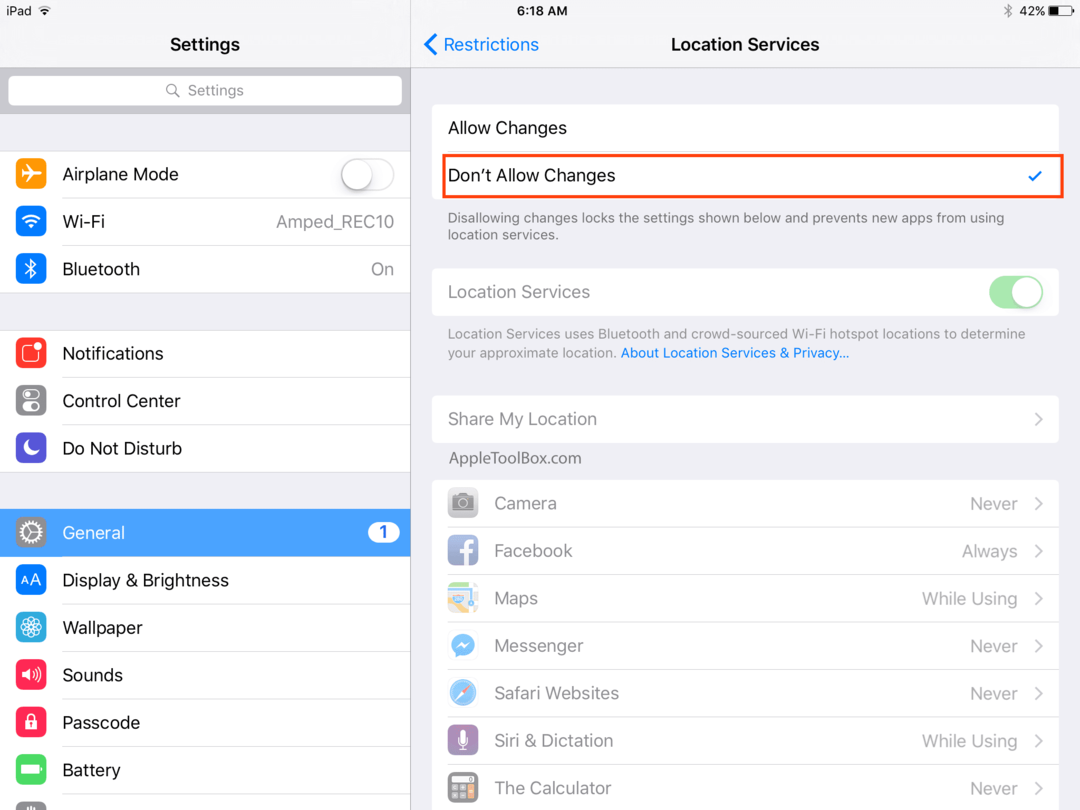
Langkah – 4.
Sesampai di sini, Anda akan melihat bahwa secara default "Izinkan Perubahan" dicentang. Ketuk Jangan izinkan perubahan.
Ini akan membuat opsi layanan lokasi menjadi abu-abu dan tidak dapat diubah tanpa kode sandi batasan yang baru saja Anda siapkan untuk perangkat. Ini akan mencegah pencuri Savvy mencoba menonaktifkan fitur find my iphone Anda.
Dengan menggunakan fitur pembatasan layanan lokasi ini, Anda dapat membangun lapisan keamanan lain. Saya yakin mungkin ada peretasan di sekitarnya, tetapi itu membuat penghalang perlindungan jika perangkat Anda dicuri. Jika Anda belum menggunakan fitur "Temukan iPhone saya", kami sarankan Anda menjelajahi artikel terkait di bawah ini.
TERKAIT:
- Cara Mengonfigurasi Temukan iPhone saya
- Temukan iPhone saya

Terobsesi dengan teknologi sejak awal kedatangan A/UX di Apple, Sudz (SK) bertanggung jawab atas arahan editorial AppleToolBox. Dia berbasis di Los Angeles, CA.
Sudz mengkhususkan diri dalam mencakup semua hal macOS, setelah meninjau lusinan pengembangan OS X dan macOS selama bertahun-tahun.
Dalam kehidupan sebelumnya, Sudz bekerja membantu perusahaan Fortune 100 dengan teknologi dan aspirasi transformasi bisnis mereka.